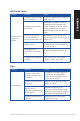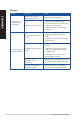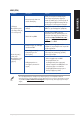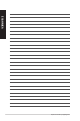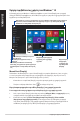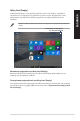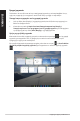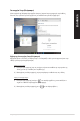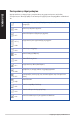User’s Manual
Table Of Contents
56 Παράρτημα: Χρήση των Windows® 10
ΕΛΛΗΝΙΚΑ
ΕΛΛΗΝΙΚΑ
Κάντε κλικ στο όνομα του λογαριασμού σας για να αλλάξετε
την εικόνα, να αποσυνδεθείτε από τον λογαριασμό σας ή να
κλειδώσετε τον επιτραπέζιο υπολογιστή σας
Κάντε κλικ για να εμφανίσετε όλες τις
εφαρμογές
Κάντε κλικ για να θέσετε σε κατάσταση
αναστολής, να τερματίσετε τη λειτουργία ή να
επανεκκινήσετε τον επιτραπέζιο υπολογιστή
σας
Κάντε κλικ για να αναπτύξετε
την οθόνη Start (Έναρξη)
Κάντε κλικ για να εκκινήστε το μενού
Start (Έναρξη)
Καρφίτσωμα ή
άνοιγμα μιας
εφαρμογής από
την οθόνη Start
(Έναρξη)
Καρφίτσωμα ή άνοιγμα μιας
εφαρμογής από τη γραμμή
εργασιών
Μενού Start (Έναρξη)
Τα Windows® 10 επαναφέρουν το μενού Start (Έναρξη) με ορισμένες βελτιώσεις, όπως τον χώρο,
τον οποίο μπορείτε να προσαρμόσετε με τις αγαπημένες σας εφαρμογές, άτομα ή ιστότοπους.
Μπορείτε να ξεκινήσετε το μενού Start (Έναρξη) με δύο τρόπους:
• Κάντε κλικ στο κουμπί Start (Έναρξη) στην κάτω αριστερή γωνία της γραμμής εργασιών.
• Πατήστε το πλήκτρο Windows® Start
στο πληκτρολόγιό σας.
Καρφίτσωμα εφαρμογών στην οθόνη Έναρξης ή στη γραμμή εργασιών
Για να καρφιτσώσετε προγράμματα στην οθόνη Έναρξης ή στη γραμμή εργασιών:
1. Από το μενού Start (Έναρξη), κάντε κλικ στην επιλογή All apps (Όλες οι εφαρμογές) και, στη
συνέχεια, επιλέξτε την εφαρμογή που θέλετε να καρφιτσώσετε.
2. Κάντε κλικ στην επιλογή Pin to Start (Καρφίτσωμα στην Έναρξη) ή Pin to taskbar
(Καρφίτσωμα στη γραμμή εργασιών) για να καρφιτσώσετε την επιλεγμένη εφαρμογή
στην οθόνη Start (Έναρξη) ή στη γραμμή εργασιών. Μπορείτε επίσης να μεταφέρετε και να
αποθέσετε μια εφαρμογή στην οθόνη Start (Έναρξη) ή στη γραμμή εργασιών.
Χρήση περιβάλλοντος χρήστη των Windows® 10
Η διεπαφή χρήστη των Windows® 10 (UI) περιλαμβάνει το μενού Start (Έναρξη) και την αρχική
οθόνη με πλακίδια. Περιλαμβάνει τις ακόλουθες λειτουργίες που μπορείτε να χρησιμοποιήσετε όταν
εργάζεστε με τον Επιτραπέζιο Η/Υ.